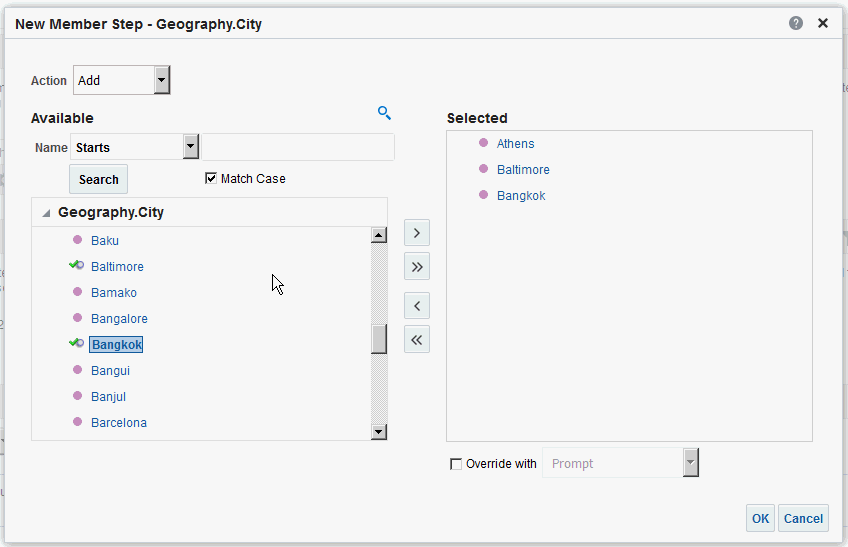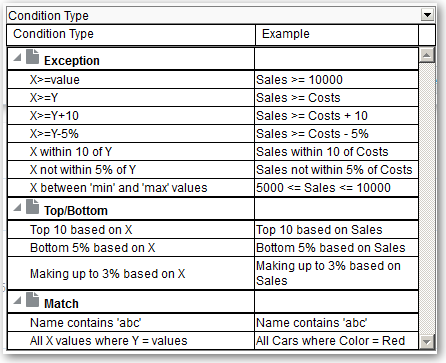Préciser les sélections de données
Lorsque vous spécifiez les données à inclure dans une analyse, vous créez des sélections de données à partir de la source de données. Chaque sélection spécifie les critères pour un jeu de membres pour une colonne particulière, comme Produit et Géographie.
Chaque sélection consiste en une ou plusieurs étapes. Une étape est une instruction qui affecte la sélection, comme ajouter les membres de Produit dont les valeurs contiennent le texte "ABC". L'ordre dans lequel les étapes sont réalisées affecte la sélection de données. Chaque étape agit de manière incrémentielle sur les résultats de l'étape précédente, plutôt que sur tous les membres de la colonne.
Rubriques :
Créer des étapes de sélection
Les étapes de sélection aident les utilisateurs à afficher les données qu'ils souhaitent analyser. Lorsque vous ajoutez une colonne à une analyse, l'étape implicite "Commencer par tous les membres" est ajoutée. Le mot "tous" correspond à tous les membres de la colonne après que les filtres ont été appliqués.
Par exemple, vous pouvez créer une étape de sélection pour spécifier les critères pour les membres suivants dans une colonne Bureau : Baltimore, Austin, et Athènes.
Modifier des étapes de sélection
Vous pouvez modifier une étape de sélection pour une analyse ou étape de sélection ayant été enregistrée en tant qu'objet de groupe.
Par exemple, vous pouvez modifier une étape membre pour la colonne Bureaux dans l'analyse des revenus de la marque. Vous pouvez ajouter une ville, puis en ajouter une autre à la liste des villes.
- Ouvrez l'analyse à modifier.
- Cliquez sur l'onglet Résultats.
- Dans le volet Étapes de sélection, pointez le curseur de la souris sur l'étape de sélection à modifier.
- Cliquez sur l'icône de crayon dans la barre d'outils.
- Apportez les modifications désirées. Par exemple, ajoutez à l'étape un ou plusieurs membres de la colonne.
- Cliquez sur OK.
Enregistrer des étapes de sélection pour les réutiliser
Si vous avez créé un jeu d'étapes de sélection, vous pouvez les réutiliser si elles sont enregistrées en tant que groupe dans le catalogue.
Vous pouvez, par exemple, réutiliser les étapes de sélection des colonnes Bureaux en tant qu'un objet de groupe. Cela permet d'intégrer le jeu dans l'analyse de revenus de la marque.
- Ouvrez l'analyse à modifier.
- Dans l'onglet des résultats, affichez le volet des étapes de sélection.
- Cliquez sur Enregistrer les étapes de sélection situé à l'extrême droite du nom de colonne.
- Dans le champ Enregistrer dans, enregistrez-les dans /My Folders/sous-dossier (pour un usage personnel) ou dans /Shared Folders/sous-dossier pour les partager avec d'autres utilisateurs.
- Entrez un nom pour les étapes de sélection enregistrées.
- Cliquez sur OK.
Techniques avancées : Créer des étapes de condition
Une étape de condition est l'un des types d'étape de sélection que vous pouvez créer. La plupart des utilisateurs n'ont pas à effectuer cette tâche.
Vous indiquez que les membres sont sélectionnés dans une colonne en fonction d'une condition. La condition peut être de divers types, y compris être basée sur des mesures ou sur des valeurs Derniers/Premiers. Cette liste de membres est dynamique et déterminée lors de l'exécution. Par exemple, vous pouvez sélectionner les premiers 5 % des membres en fonction des revenus de la marque.